win10系统取消睡眠模式密码怎么设置 win10系统取消睡眠模式密码的设置的步骤
时间:2017-07-04 来源:互联网 浏览量:
今天给大家带来win10系统取消睡眠模式密码怎么设置,win10系统取消睡眠模式密码的设置的步骤,让您轻松解决问题。
日常生活使用电脑难免会有离开的时候,一般电脑会进去睡眠状态,再使用还要输入进入密码,有时候觉得很麻烦,有同样感受的朋友一起来看看解决办法吧在使用电脑过程中有时候会因为其他时候而暂时离开电脑,这时候系统也会在一定的时间里进入睡眠状态,这样可以降低电能的消耗,有用户也担心在离开电脑这段时间有了会查看电脑的中重要数据资料,所以可以对电脑设置从睡眠模式中被唤醒时需要密码才能登陆,这样就可以很好的保护电脑隐私,但睡眠模式唤醒需要密码设置方法有所不同,下面来看看win10系统从睡眠模式唤醒需要密码设置教程吧。
win10系统电脑从睡眠模式中被唤醒需要密码设置方法/步骤:
1、按Win+I组合键进入系统设置。
2、点击账户。
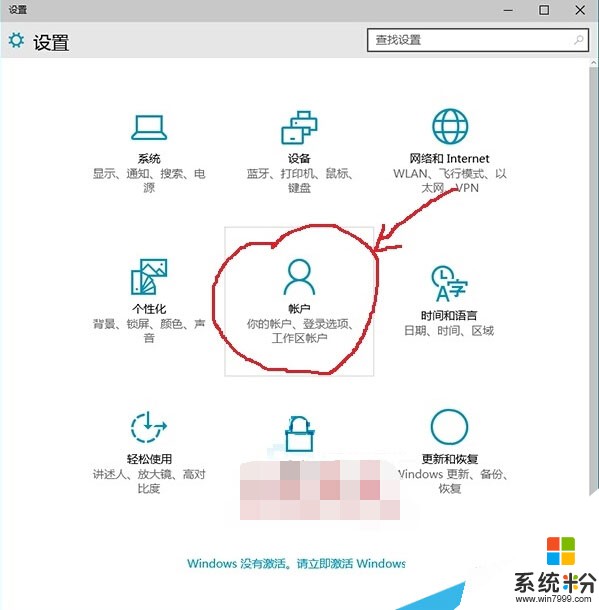
3、进入登陆选项。
4、在登陆策略中,选择“当电脑从睡眠模式中被唤醒时”要求登录。
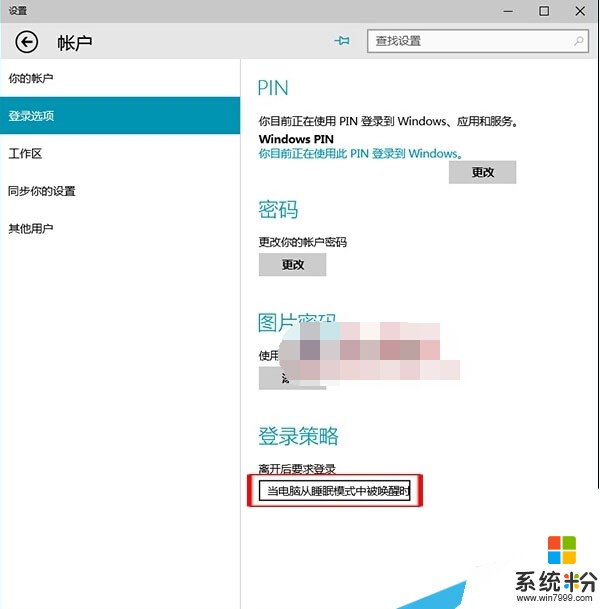
通过以上相关设置之后,电脑win10系统从睡眠唤醒时就需要正确的开机密码才能进入系统,这样在我们离开电脑这段时间其他用户就不会轻易的进入系统。
以上就是win10系统取消睡眠模式密码怎么设置,win10系统取消睡眠模式密码的设置的步骤教程,希望本文中能帮您解决问题。
我要分享:
相关教程
- ·Win10如何取消睡眠密码? Win10取消睡眠密码的方法?
- ·Win10怎样取消睡眠密码 Win10如何取消睡眠密码
- ·win10如何取消睡眠唤醒密码 win10取消睡眠唤醒密码的方法
- ·win10怎么设置不睡眠?win10取消睡眠的设置方法!
- ·win10自动睡眠怎么取消 Win10自动休眠设置方法
- ·win10睡眠唤醒的密码该如何取消?
- ·防火墙关闭了还是显示防火墙拦截 win10关闭防火墙后网络仍被拦截
- ·电脑如何调出ie浏览器 Win10如何在桌面上调出IE浏览器
- ·win10更改硬盘分区 win10调整现有硬盘分区的方法
- ·电脑桌面如何隐藏图标 Windows10系统恢复隐藏的桌面图标方法
win10系统教程推荐
- 1 windows10儿童模式 Win10电脑的儿童模式设置步骤
- 2 电脑定时开关机在哪里取消 win10怎么取消定时关机
- 3 可以放在电脑桌面的备忘录 win10如何在桌面上放置备忘录
- 4怎么卸载cad2014 CAD2014清理工具(win10系统)
- 5电脑怎么设置网线连接网络 Win10笔记本电脑有线连接网络设置步骤
- 6电脑桌面无线网络图标不见了 win10 无线网络图标不见了怎么恢复
- 7怎么看到隐藏文件 Win10如何显示隐藏文件
- 8电脑桌面改到d盘,怎么改回c盘 Win10桌面路径修改后怎么恢复到C盘桌面
- 9windows过期不激活会怎么样 win10过期了还能更新吗
- 10windows10中文输入法用不了 Win10打字中文乱码怎么办
win10系统热门教程
- 1 如何设置电脑的字体 win10电脑字体设置教程
- 2 Win10系统CF不能全屏怎么办?Win10穿越火线完美全屏的方法
- 3 win10删除文件回收站没有如何找回 电脑回收站里没有文件怎么办
- 4Win10游戏不能全屏,两边有黑边 解决方法大全
- 5win10设置文件后缀名的方法 win10到底该如何来显示后缀名
- 6win10更新安装失败怎么解决,win10更新失败的解决方法
- 7win10系统如何更改写字板字体颜色
- 8Win10通知框改win7气球风格的操作方法!
- 9怎样解决win10网络出现叹号,但是能连网问题 解决win10网络出现叹号,但是能连网问题的方法
- 10Win10如何开启鼠标键?Win10使用数字键盘移动光标方法
最新win10教程
- 1 防火墙关闭了还是显示防火墙拦截 win10关闭防火墙后网络仍被拦截
- 2 电脑如何调出ie浏览器 Win10如何在桌面上调出IE浏览器
- 3 win10更改硬盘分区 win10调整现有硬盘分区的方法
- 4电脑桌面如何隐藏图标 Windows10系统恢复隐藏的桌面图标方法
- 5windows10儿童模式 Win10电脑的儿童模式设置步骤
- 6文件怎么设置默认打开方式 Win10文件默认打开方式设置方法
- 7笔记本菜单栏怎么设置在底部 怎样把Win10任务栏还原到底部
- 8电脑定时开关机在哪里取消 win10怎么取消定时关机
- 9电脑修复dns Win10 DNS设置错误怎么修复
- 10电脑上隐藏的qq图标怎么出来 Win10任务栏qq图标消失怎么办
